Πώς να αφαιρέσετε έναν λογαριασμό email από την εφαρμογή Mail στα Windows 10
Εάν δεν θέλετε να χρησιμοποιήσετε έναν λογαριασμό email στην εφαρμογή Mail , μπορείτε να τον αφαιρέσετε από εκεί. Μπορείτε να ακολουθήσετε αυτόν τον οδηγό βήμα προς βήμα για να διαγράψετε έναν λογαριασμό email από την εφαρμογή Mail των Windows 10. (delete an email account from the Windows 10 Mail app. )Μπορείτε επίσης να αφαιρέσετε τον λογαριασμό από την εφαρμογή Ημερολόγιο .
Εάν έχετε προσθέσει έναν λογαριασμό email στον υπολογιστή σας Windows 10 κατά λάθος ή δεν θέλετε να χρησιμοποιείτε πλέον το αναγνωριστικό email που προστέθηκε, μπορείτε να τον διαγράψετε από τον υπολογιστή σας καθώς και από την εφαρμογή Mail . Θα σας βοηθήσει να κάνετε την εφαρμογή Mail σας λιγότερο ακατάστατη. Μπορείτε να προσθέσετε σχεδόν οποιονδήποτε λογαριασμό email, συμπεριλαμβανομένων των Outlook.com , Office 365 , Λογαριασμού Google , Yahoo , iCloud κ.λπ. στην εφαρμογή Mail και να ενεργοποιήσετε τον συγχρονισμό.
Καταργήστε έναν λογαριασμό email από την εφαρμογή Mail των (Mail)Windows 10
Για να διαγράψετε έναν λογαριασμό email από την εφαρμογή Mail στα Windows 10 , ακολουθήστε αυτά τα βήματα-
- Ανοίξτε την εφαρμογή Mail στα Windows 10
- Ανοίξτε τις Ρυθμίσεις του
- Επιλέξτε Διαχείριση λογαριασμών
- Επιλέξτε το αναγνωριστικό email που θέλετε να διαγράψετε από την εφαρμογή Mail
- Κάντε κλικ στην επιλογή Διαγραφή λογαριασμού
- Επιβεβαιώστε την αλλαγή.
Ας δούμε τώρα το σεμινάριο με τη βοήθεια στιγμιότυπων οθόνης.
Ανοίξτε την εφαρμογή Mail στον υπολογιστή σας με Windows 10. Εδώ θα πρέπει να βρείτε όλους τους λογαριασμούς email που προσθέσατε σε αυτήν την εφαρμογή. Πρέπει να κάνετε κλικ στο εικονίδιο με το γρανάζι ρυθμίσεων που είναι ορατό στην αριστερή σας πλευρά.
Θα επεκτείνει το παράθυρο Ρυθμίσεις(Settings) στη δεξιά πλευρά σας. Από εδώ, πρέπει να κάνετε κλικ στην επιλογή Διαχείριση λογαριασμών(Manage accounts ) . Μετά από αυτό, θα πρέπει να βρείτε όλα τα αναγνωριστικά(IDs) email που συμπεριλάβατε στην εφαρμογή Mail . Κάντε κλικ(Click) στο αναγνωριστικό email που θέλετε να διαγράψετε.
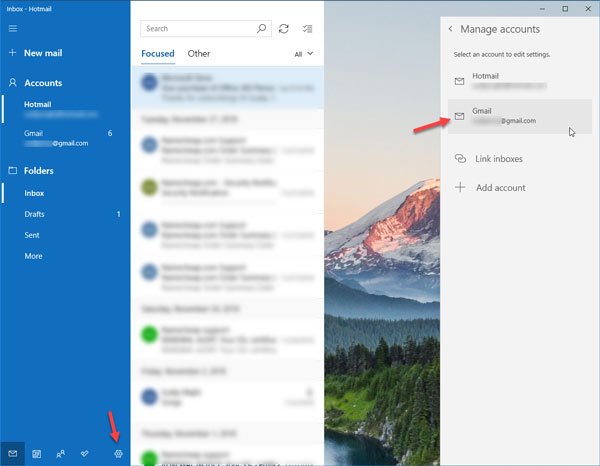
Τώρα θα πρέπει να δείτε το παράθυρο Ρυθμίσεις λογαριασμού(Account) όπου πρέπει να κάνετε κλικ στην επιλογή Διαγραφή λογαριασμού(Delete account ) .
Για ενημέρωσή σας, υπάρχει μια άλλη μέθοδος για να ανοίξετε το παράθυρο ρυθμίσεων λογαριασμού στην εφαρμογή (Account)Mail . Για αυτό, πρέπει να κάνετε δεξί κλικ στο αναγνωριστικό email στην εφαρμογή Mail και να επιλέξετε την επιλογή Ρυθμίσεις λογαριασμού(Account settings ) .

Μετά από αυτό, θα πρέπει να δείτε ένα παράθυρο επιβεβαίωσης όπου πρέπει να κάνετε κλικ στο κουμπί Διαγραφή(Delete ) .
Μόλις ολοκληρωθεί η διαδικασία, θα πρέπει να εμφανίζει ένα μήνυμα επιτυχίας.
Εάν ακολουθήσετε όλα αυτά τα βήματα, ο λογαριασμός email σας θα διαγραφεί από τον υπολογιστή σας μαζί με όλο το συγχρονισμένο περιεχόμενο. Ανεξάρτητα από το πόσους λογαριασμούς email έχετε προσθέσει στην εφαρμογή Mail , μπορείτε να τους αφαιρέσετε όλους χρησιμοποιώντας τα ίδια βήματα.
Θέλουν περισσότερα? ρίξτε μια ματιά σε αυτές τις αναρτήσεις για συμβουλές και κόλπα της εφαρμογής αλληλογραφίας των Windows 10(Windows 10 Mail App tips & tricks) .(Want more? take a look at these Windows 10 Mail App tips & tricks post.)
Related posts
Πώς να αλλάξετε τη σειρά των λογαριασμών email στην εφαρμογή Mail των Windows 10
Πώς να απενεργοποιήσετε την Αυτόματη διόρθωση ή τον ορθογραφικό έλεγχο στην εφαρμογή Mail των Windows 10
Ενεργοποίηση, απενεργοποίηση, διαχείριση, χρήση ενεργειών ολίσθησης στην εφαρμογή Mail των Windows 10
Διορθώστε τα σφάλματα της εφαρμογής Mail και Calendar κατά το άνοιγμα στα Windows 10
Ρύθμιση λογαριασμού email Yahoo στην εφαρμογή Mail των Windows 10
Εξήγηση του σύγχρονου κεντρικού υπολογιστή εγκατάστασης στα Windows 10. Είναι ασφαλές;
Η εφαρμογή αλληλογραφίας των Windows 10 δεν λειτουργεί; 10 τρόποι για να διορθώσετε
Οι 3 κορυφαίες εφαρμογές Reddit για Windows 10 που είναι διαθέσιμες στο Windows Store
Δημιουργήστε μια συντόμευση πληκτρολογίου για να ανοίξετε τον αγαπημένο σας ιστότοπο στα Windows 10
Πώς να εγκαταστήσετε το NumPy χρησιμοποιώντας το PIP στα Windows 10
Πώς να σταματήσετε και να ρυθμίσετε τις ειδοποιήσεις εφαρμογών των Windows 10 (Mail, Ημερολόγιο, Skype, κ.λπ.)
Πώς να απενεργοποιήσετε τα Safeguards για ενημερώσεις δυνατοτήτων στα Windows 10
Τι είναι η διαδικασία splwow64.exe στα Windows 10 και μπορώ να την απενεργοποιήσω;
Εξομοίωση κλικ του ποντικιού τοποθετώντας τον δείκτη του ποντικιού χρησιμοποιώντας το ποντίκι χωρίς κλικ στα Windows 10
Το Long Path Fixer Tool θα διορθώσει τα σφάλματα Path Too Long στα Windows 10
Πώς να ανοίξετε αρχεία .aspx σε υπολογιστή με Windows 10
Δωρεάν λογισμικό για την παρακολούθηση της απόδοσης του συστήματος και των πόρων στα Windows 10
Δεν είναι δυνατή η σύνδεση στο Xbox Live. Διορθώστε το πρόβλημα του Xbox Live Networking στα Windows 10
Το καλύτερο δωρεάν λογισμικό Barcode Scanner για Windows 10
Πώς να εμφανίσετε τη λίστα Global Hotkeys στα Windows 10
